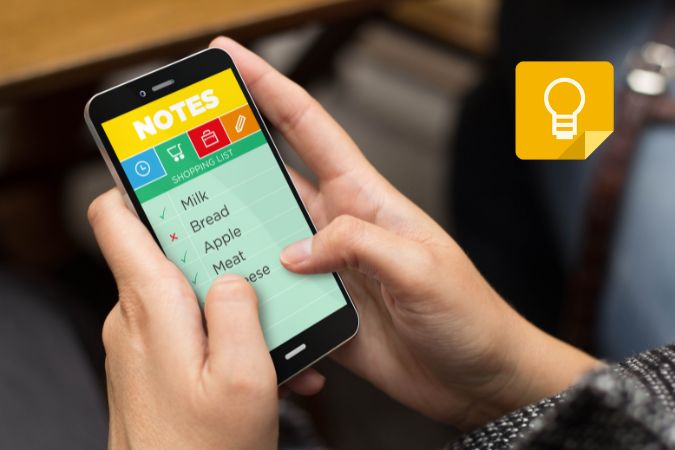Содержание
Google Keep – одно из самых популярных приложений для заметок. Поскольку он доступен на всех основных платформах, вы можете легко хранить важные заметки и получать к ним доступ с любого устройства. Проблема возникает, когда Google Keep не удается синхронизировать данные между устройствами. Если у вас тоже возникли проблемы с доступом к заметкам из-за Google Keep не синхронизируется на Android , вот несколько советов по устранению неполадок, которые вам следует попробовать.
1. Проверьте настройки синхронизации аккаунта Google
Первое, что вам нужно сделать, это зайти в настройки своей учетной записи Google и убедиться, что синхронизация с Google Keep включена.
1. Откройте приложение Настройки на своем телефоне и выберите Аккаунты и резервное копирование >Управление аккаунтами.
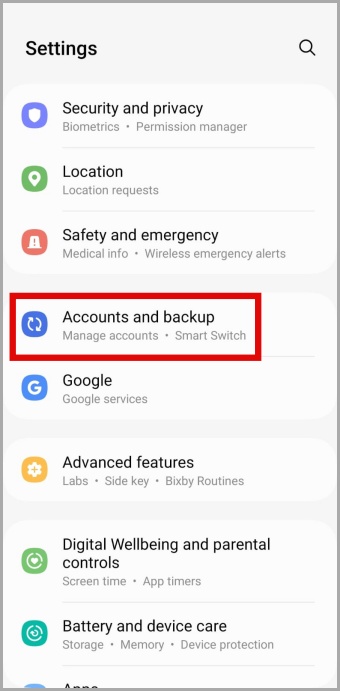
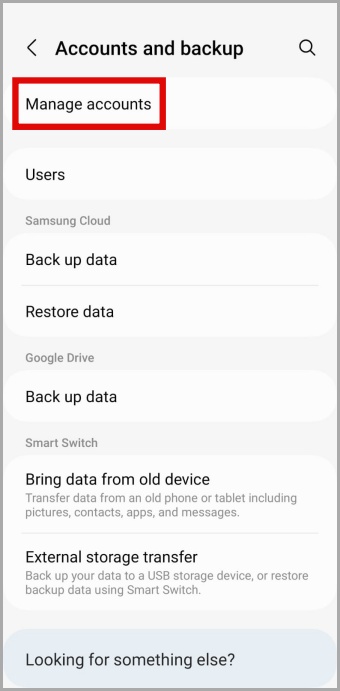
2. Выберите свой аккаунт Google из списка и нажмите Синхронизировать аккаунт.
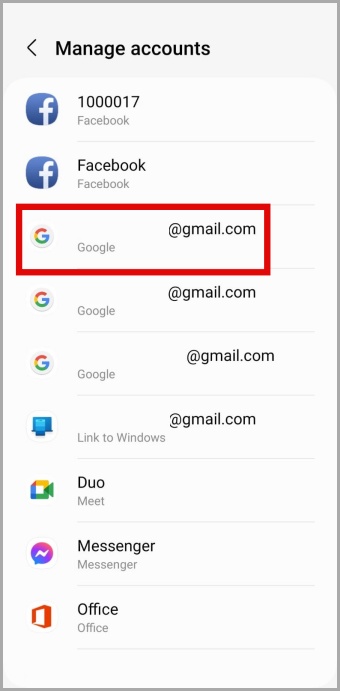
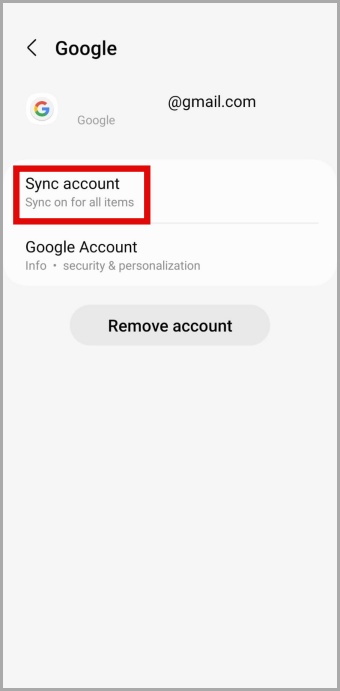
3. Включите переключатель рядом с пунктом Сохранять заметки, если он еще не установлен.
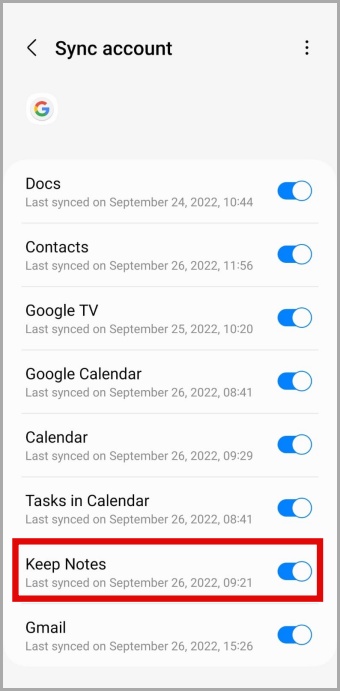
2. Разрешить Google Keep использовать мобильные данные в фоновом режиме
Если у Google Keep нет необходимого разрешения на использование мобильных данных в фоновом режиме, у приложения возникнут проблемы с автоматической синхронизацией ваших данных. Вот что вы можете сделать, чтобы это исправить.
1. Нажмите и удерживайте значок приложения Google Keep и коснитесь значка информации в появившемся меню.
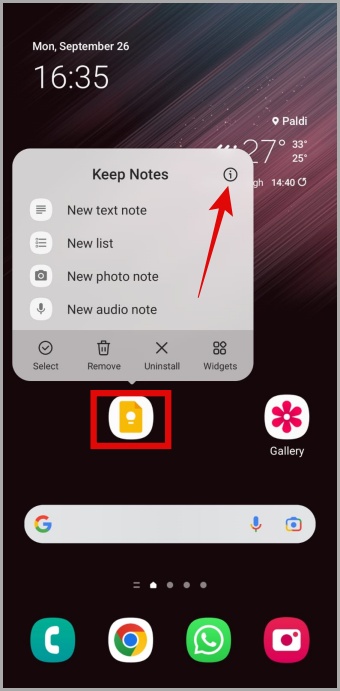
2. Перейдите в раздел Мобильные данные и включите переключатель Разрешить использование фоновых данных.
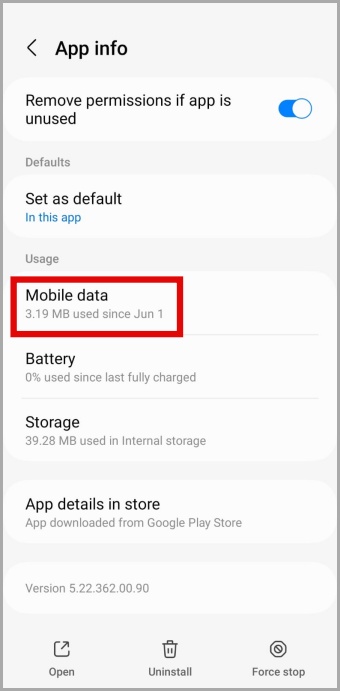
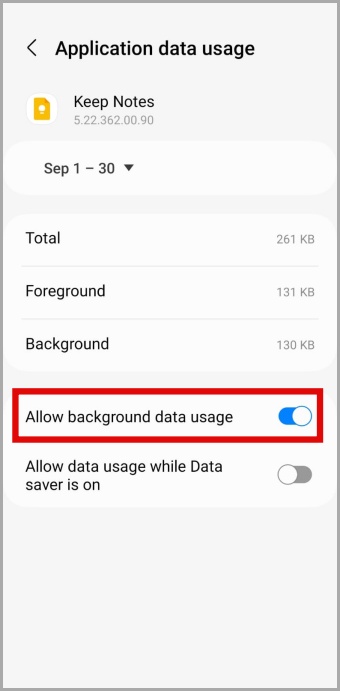
3. Снимите ограничение заряда батареи для Google Keep
Еще одна причина, по которой Google Keep может не синхронизировать данные, заключается в том, что вы установили в приложении какие-либо ограничения по расходу заряда батареи. Для оптимальной производительности необходимо разрешить неограниченное использование батареи приложению Google Keep.
Откройте информацию о приложении Google Keep, нажмите Аккумулятор и выберите Без ограничений в следующем меню.
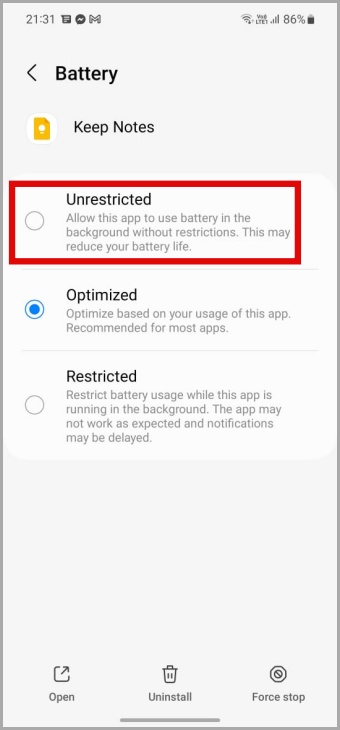
4. Удалите и повторно добавьте свой аккаунт Google
Если у вас возникли аналогичные проблемы с синхронизацией и в других приложениях Google, попробуйте удалить свою учетную запись Google с телефона, а затем добавить ее заново. Это заставит ваш телефон установить новое соединение и решить любые проблемы, вызванные неправильно настроенными настройками.
1. Откройте приложение Google Keep на своем телефоне. Коснитесь значка изображения профиля в правом верхнем углу и выберите Управление учетными записями на этом устройстве.
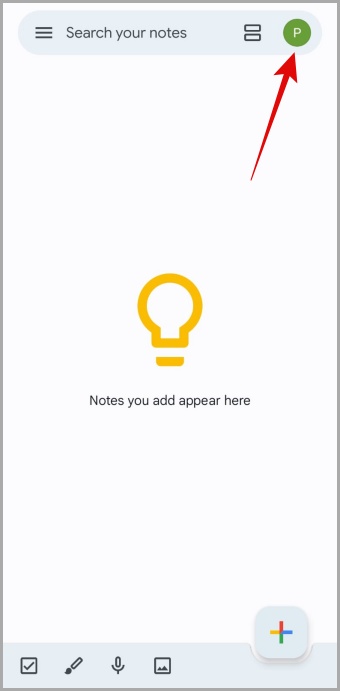
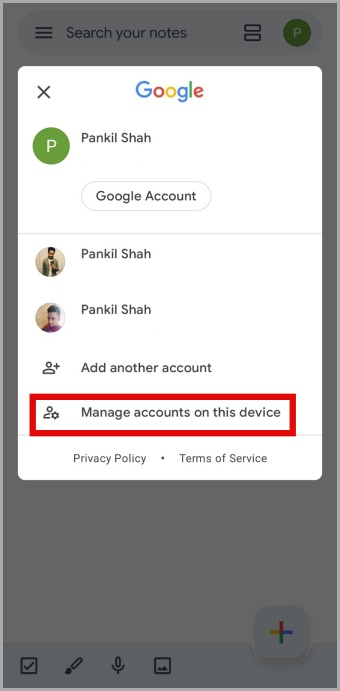
2. Выберите свой аккаунт Google из списка и нажмите Удалить аккаунт.
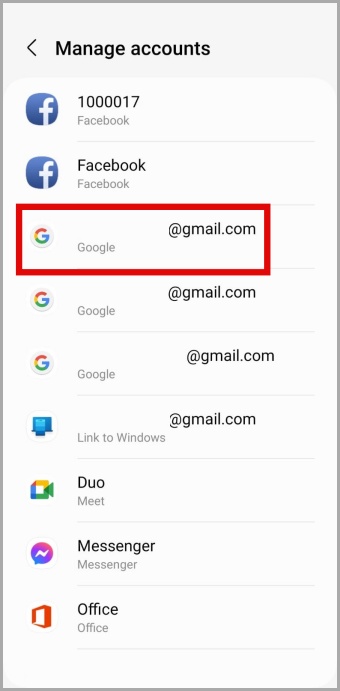
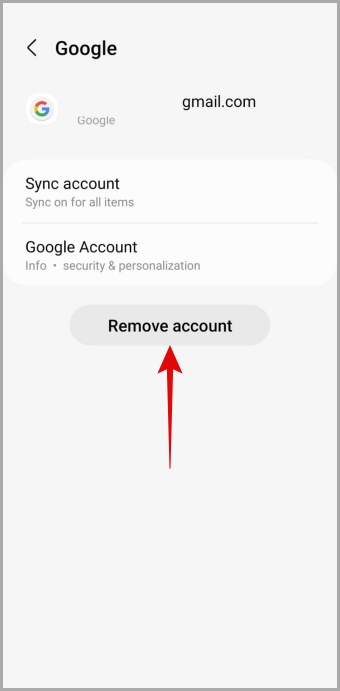
3. После удаления вернитесь в приложение Google Keep, коснитесь изображения профиля в правом верхнем углу и выберите Добавить еще один аккаунт. >.
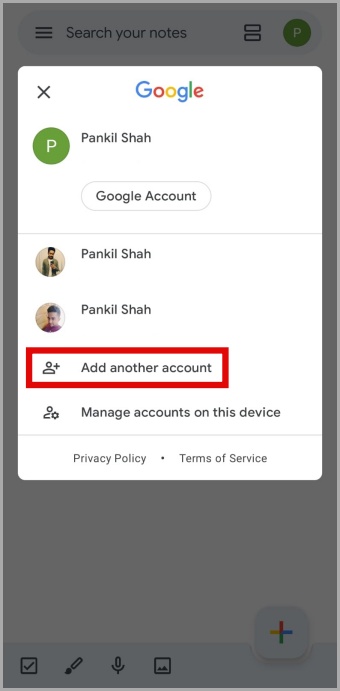
Войдите в свою учетную запись Google и проверьте, сохраняется ли проблема с синхронизацией.
5. Очистить кеш приложения
Очистка данных кэша — один из наиболее эффективных способов устранения неполадок в приложении Android. Итак, если удаление и повторное добавление вашей учетной записи Google не помогает, очистите данные кэша Google Keep, выполнив следующие действия.
1. Нажмите и удерживайте значок приложения Google Keep и коснитесь значка информации в открывшемся меню.
2. Перейдите в раздел Хранилище и нажмите кнопку Очистить кеш в правом нижнем углу.
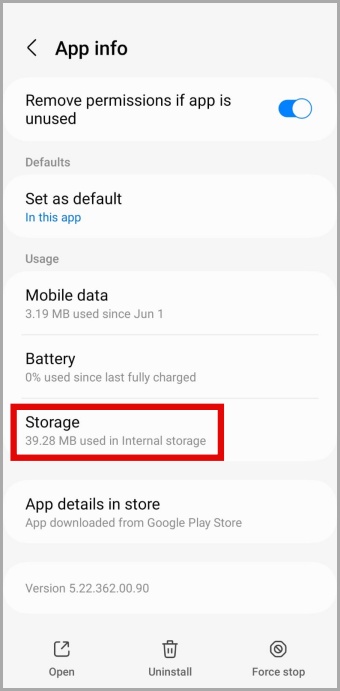
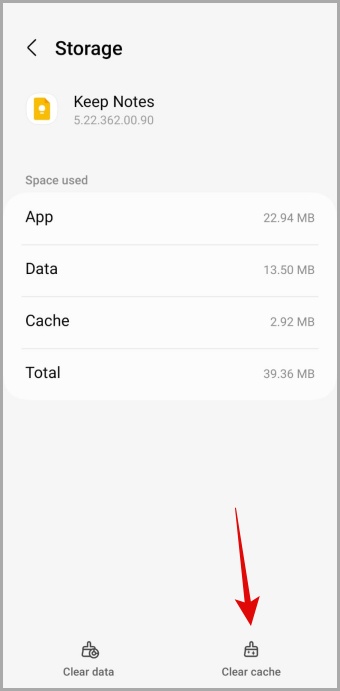
6. Отключить приостановку активности приложений для Google Keep
Если вы не используете приложение слишком часто, Android может автоматически отозвать у него разрешения. Это может помешать приложению работать должным образом. Чтобы избежать этого, вам следует настроить телефон на использование даты и времени, предоставленных сетью.
1. Откройте информацию о приложении Google Keep.
2. Нажмите Разрешения и отключите параметр Приостановить активность приложения, если он не используется.
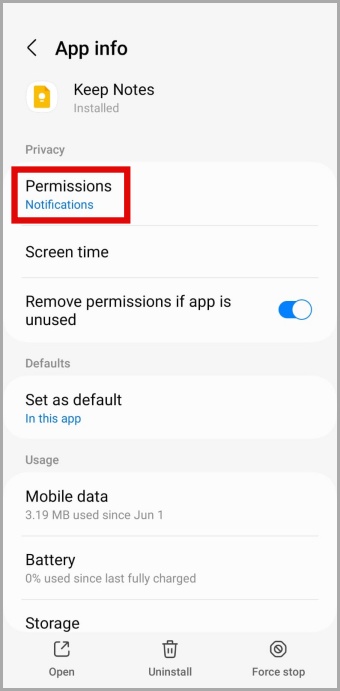
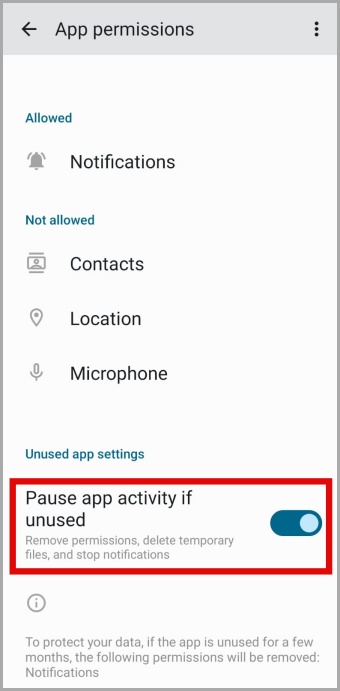
7. Проверьте настройки даты и времени
Подобные проблемы с синхронизацией также могут возникнуть, если на вашем телефоне установлена неверная дата или время. Чтобы избежать этого, необходимо настроить телефон на использование даты и времени, предоставленных сетью.
1. Откройте приложение Настройки и выберите Общее управление.
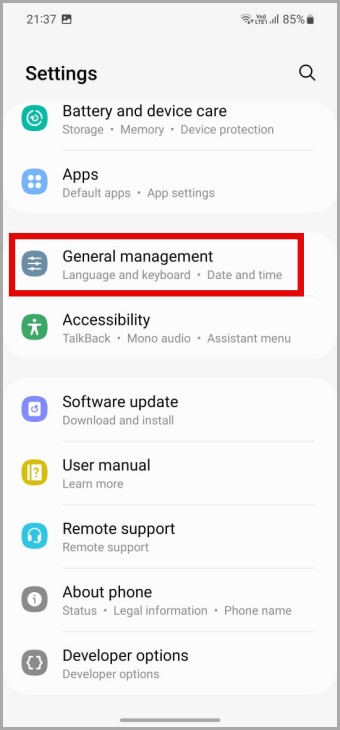
2. Нажмите Дата и время. Включите параметр Автоматическая дата и время.
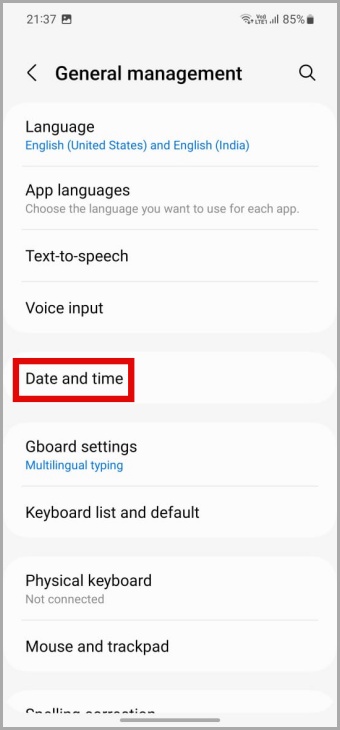
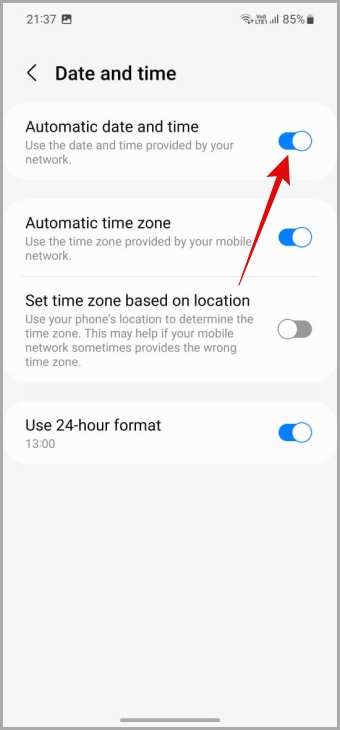
8. Обновите приложение
Ошибки и сбои в приложении Google Keep также могут иногда препятствовать синхронизации ваших данных. В этом случае вы можете попробовать обновить приложение Google Keep до последней версии.
Перейдите в Play Store и установите все ожидающие обновления для Google Keep. Затем проверьте, решена ли проблема.
9. Отключить расширения браузера
Если Google Keep не может синхронизировать заметки, которые вы сохраняете в браузере, возможно, виновато одно из расширений браузера. Чтобы проверить эту возможность, вам необходимо отключить все расширения браузера, а затем включить их одно за другим.
Если вы используете Google Chrome, введите chrome://extensions в адресной строке и нажмите Ввод. Затем используйте переключатели, чтобы отключить все расширения.
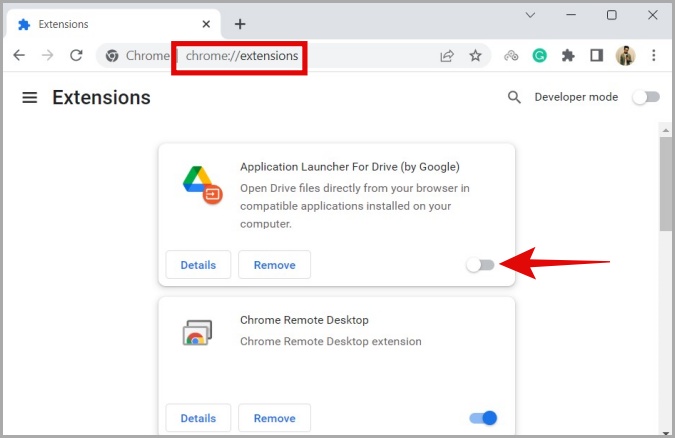
В Microsoft Edge введите edge://extensions в адресной строке и нажмите Ввод. Отключите все расширения.
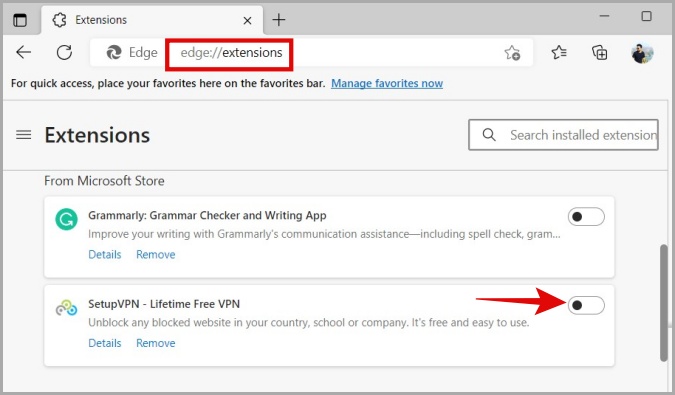
Аналогично вы можете отключить расширения в любом другом браузере, который используете. Если этот метод работает, вы можете повторно включить все расширения одно за другим, чтобы изолировать то, которое вызывает проблему.
В соответствии с вашими потребностями
Подобные проблемы с синхронизацией с приложением Google Keep могут занять вас на весь день. Будем надеяться, что одно из перечисленных выше решений помогло, и Google Keep теперь синхронизирует заметки должным образом. Если вы устали сталкиваться с такими повторяющимися проблемами в приложении, есть множество Альтернативы Google Keep, которые стоит рассмотреть .